打印机无法联网怎么办?打印机连接网络的方法步骤
打印机连不上网很多人打印机使用者有遇到过的问题,当打印机无法联网时,可能会给日常办公或家庭打印带来不小的困扰。不过别担心,通过一系列简单的排查和设置步骤,大多数网络连接问题都可以得到解决。下面,我将详细指导您如何让打印机顺利连接到网络,无论是有线连接还是无线连接,都能找到合适的解决方案。

一、确认网络环境
在开始之前,请确保您的路由器正常工作,其他设备能够顺利上网。同时,确认打印机支持的网络连接方式(Wi-Fi或以太网)与您的网络环境相匹配。
二、安装打印机驱动和软件
为了避免出现兼容性的问题,建议您不妨使用打印机卫士来帮您自动识别打印机设备,并快速帮您安装打印机驱动。以下是下载驱动程序的步骤:

 好评率97%
好评率97%
 下载次数:4799312
下载次数:4799312
1、确认打印机正确连接到电脑的前提下,在电脑上打开打印机卫士,点击“立即检测”。
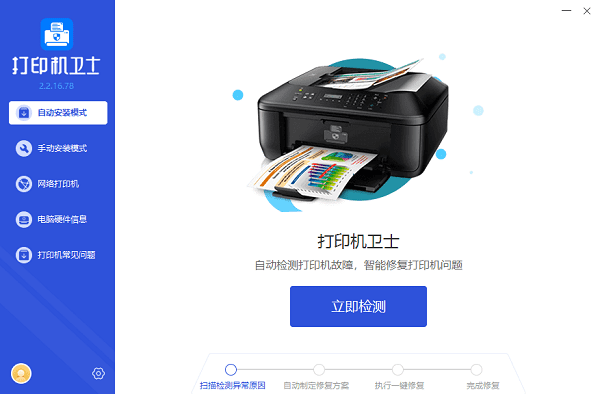
2、检测后会识别到您的打印机驱动未安装,显示“打印机驱动异常”,点击“一键修复”。
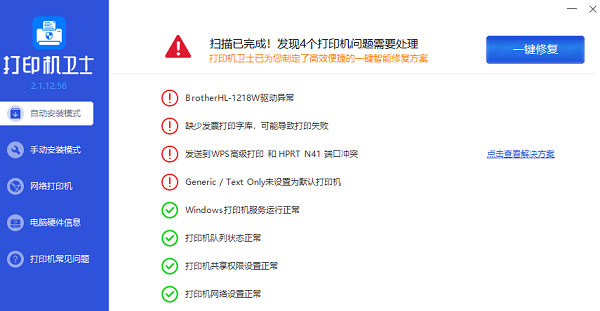
三、选择连接方式
1、有线连接(以太网)
步骤1:使用一根以太网线,一端连接到打印机的以太网口,另一端连接到路由器的LAN口。
步骤2:打开打印机电源,打印机通常会自动检测网络并完成连接。如果未自动连接,您可能需要通过打印机面板或控制软件进行手动配置。
2、无线连接(Wi-Fi)
步骤1:确保打印机和电脑(或移动设备)都连接到同一Wi-Fi网络。
步骤2:在打印机上开启Wi-Fi功能,通常通过打印机控制面板中的“网络设置”或“无线设置”选项进行。
步骤3:搜索可用的Wi-Fi网络列表,选择您的网络并输入正确的密码连接。部分打印机可能需要通过WPS按钮快速连接或使用手机APP辅助配置。
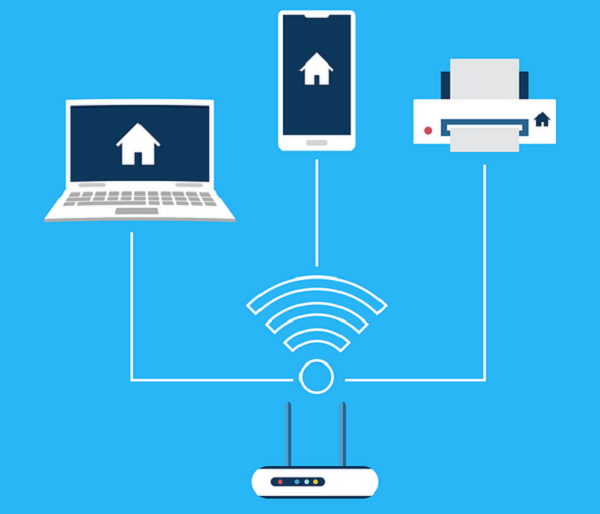
四、故障排查
如果上述步骤后仍然无法联网,可以尝试以下故障排除方法:
1、重启设备: 重启打印机、路由器以及计算机,有时候问题就这么简单地解决了。
2、检查IP地址:确认打印机是否获取到了正确的IP地址。在打印机的网络设置中查看,必要时可尝试设置静态IP。
3、更新固件:访问制造商网站,检查并安装打印机的最新固件更新。
4、关闭防火墙/安全软件测试:有时安全软件会阻止打印机连接网络,临时关闭进行测试,但记得之后重新开启。
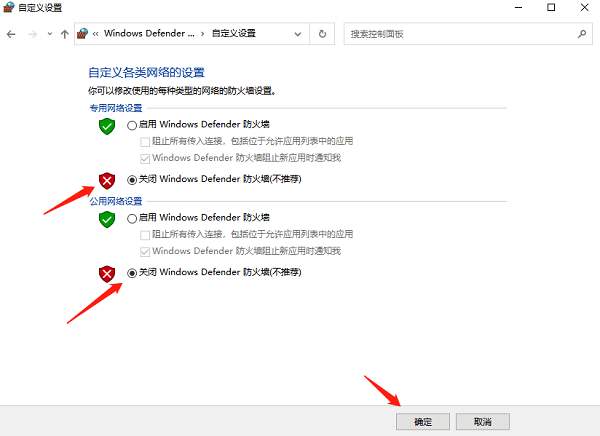
5、直接连接测试:如果条件允许,尝试将打印机直接连接到电脑,排除网络环境的干扰,判断问题是否出在打印机本身。
以上就是关于打印机无法联网怎么办,打印机连接网络的方法步骤,希望对你有帮助。如果有遇到打印机连接、共享、报错等问题,可以下载“打印机卫士”进行立即检测,只需要一步便可修复问题,提高大家工作和打印机使用效率。

 好评率97%
好评率97%
 下载次数:4799312
下载次数:4799312